Das Samsung Galaxy S8 kam zu ungeheuer herausFanfare und es hat viele von uns reingezogen. Diejenigen von uns, die dieses wunderschöne Gerät in die Hände bekommen haben, wurden jedoch mit einer Überraschung in Form eines zusätzlichen Knopfes an der Seite unter der Lautstärkewippe begrüßt. Es war nicht für die Macht, es war nicht für die Kamera, aber es war da. Durch Drücken dieser Taste wird der neue intelligente Assistent von Galaxy namens Bixby gestartet. Wenn Sie kein Bixby-Fan sind, finden Sie hier eine Anleitung, wie Sie die Bixby-Taste auf Ihrem Galaxy S8-Gerät neu zuordnen können, ohne sie zu rooten.
Auch wenn kein Rooting erforderlich ist, ist dies der Falleine Umgehungsmöglichkeit, um den Bixby-Knopf wiederzuverwenden. In diesem Handbuch wird die Bixby-Schaltfläche durch Google Assistant ersetzt. Sobald Sie jedoch die Vorgehensweise verstanden haben, können Sie diese Schaltfläche neu zuordnen, um fast alles zu tun, was Sie möchten.
Vergewissern Sie sich, bevor Sie etwas anderes tungestartet und konfiguriert Bixby. Es wird die Dinge auf der ganzen Linie einfacher machen. Zuletzt kommen neue Apps heraus, mit denen Sie die Bixby-Taste neu zuordnen können. Links zu einigen dieser Apps finden Sie am Ende dieses Handbuchs, wenn Ihnen die ausgewählte App nicht gefällt.
Installieren Sie die All-in-One-Gesten-App
Die All-in-One-Gesten-App ist in jedem Szenario ein praktisches Tool, mit dem Sie Ihr Gerät optimieren können. Dies ist jedoch eine weitere Lektion für einen anderen Tag. Heute werden wir uns auf diesen Bixby-Knopf konzentrieren.
- Sobald diese App installiert ist, starten Sie sie und es wirdBitten Sie um Änderung der Systemeinstellungen. Gewähren Sie ihm alle erforderlichen Berechtigungen. Obwohl ausschließlich im Sinne dieses Handbuchs, müssen Sie ihm keinen systemweiten Zugriff gewähren. Wenn Sie jedoch etwas wie Bluetooth ausführen möchten, benötigen Sie diese Berechtigungen.
- Nach dem Start der Anwendung wird der Bildschirm "Wischen" angezeigt. Ignorieren Sie diesen Bildschirm und gehen Sie zum linken Bildschirm mit der Bezeichnung "Hardkeys".
- Aktivieren Sie "Aktivieren".
- Unten wird eine Eingabeaufforderung angezeigt, in der Sie aufgefordert werden, den Eingabehilfedienst "All in one Gestures" zu aktivieren.
- Wenn Sie auf diese Schaltfläche tippen, gelangen Sie zum Bildschirm "Einstellungen für Barrierefreiheit".

- Scrollen Sie in diesem Bildschirm nach unten, bis Siesiehe Dienste. Unter "Dienste" wird "Alles in einer Geste" angezeigt. Tippen Sie darauf, um es zu aktivieren, und erteilen Sie der App alle Berechtigungen, die sie zum erneuten Zuordnen der Bixby-Schaltfläche auf Ihrem Gerät benötigt.
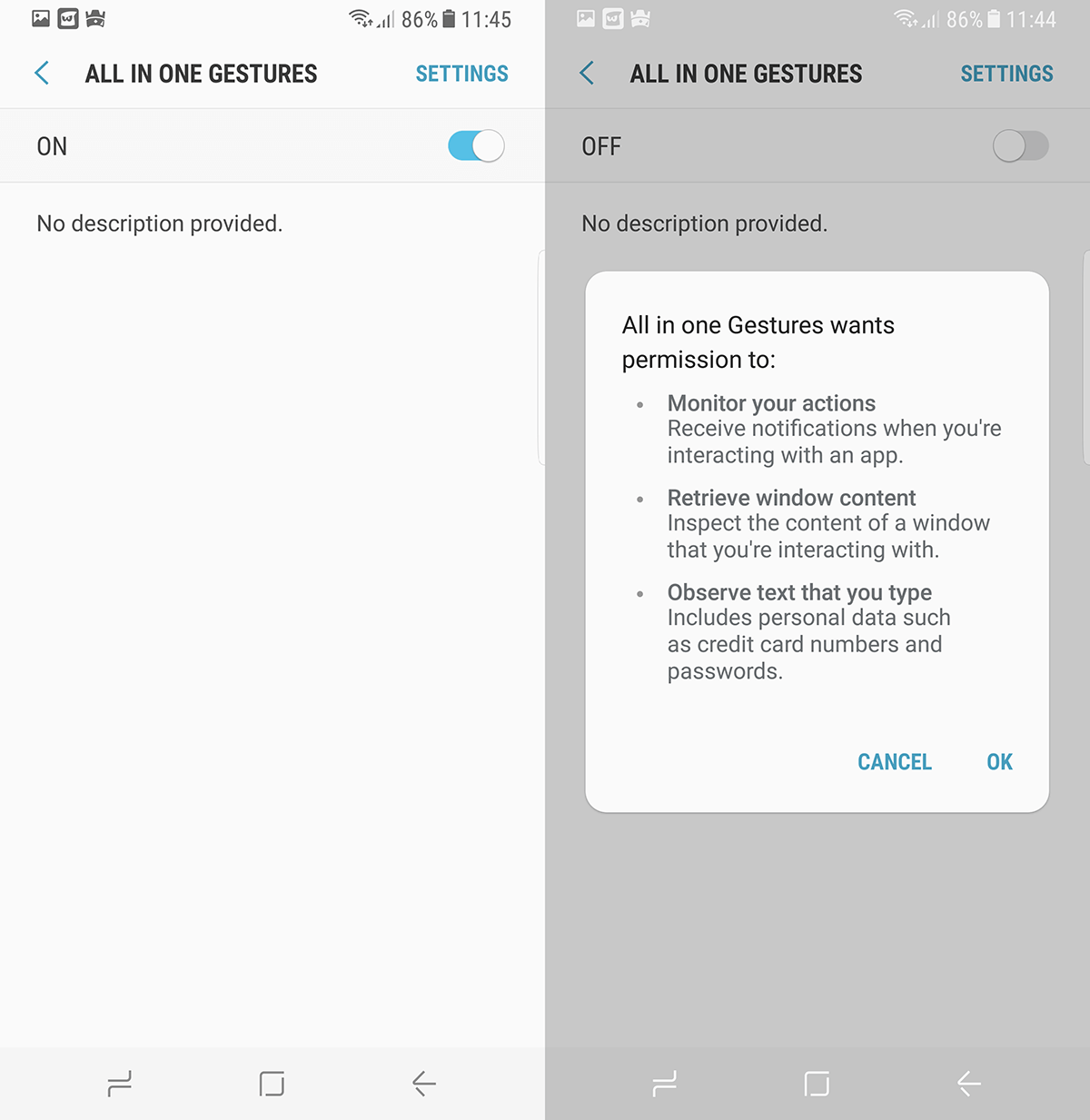
- Kehren Sie mit einer Geste zu "Alles in einem" zurück, und tippen Sie auf die Schaltfläche "Überlauf" / "Menü" in der oberen rechten Ecke. Tippen Sie dann auf "Benutzerdefinierte Tasten".
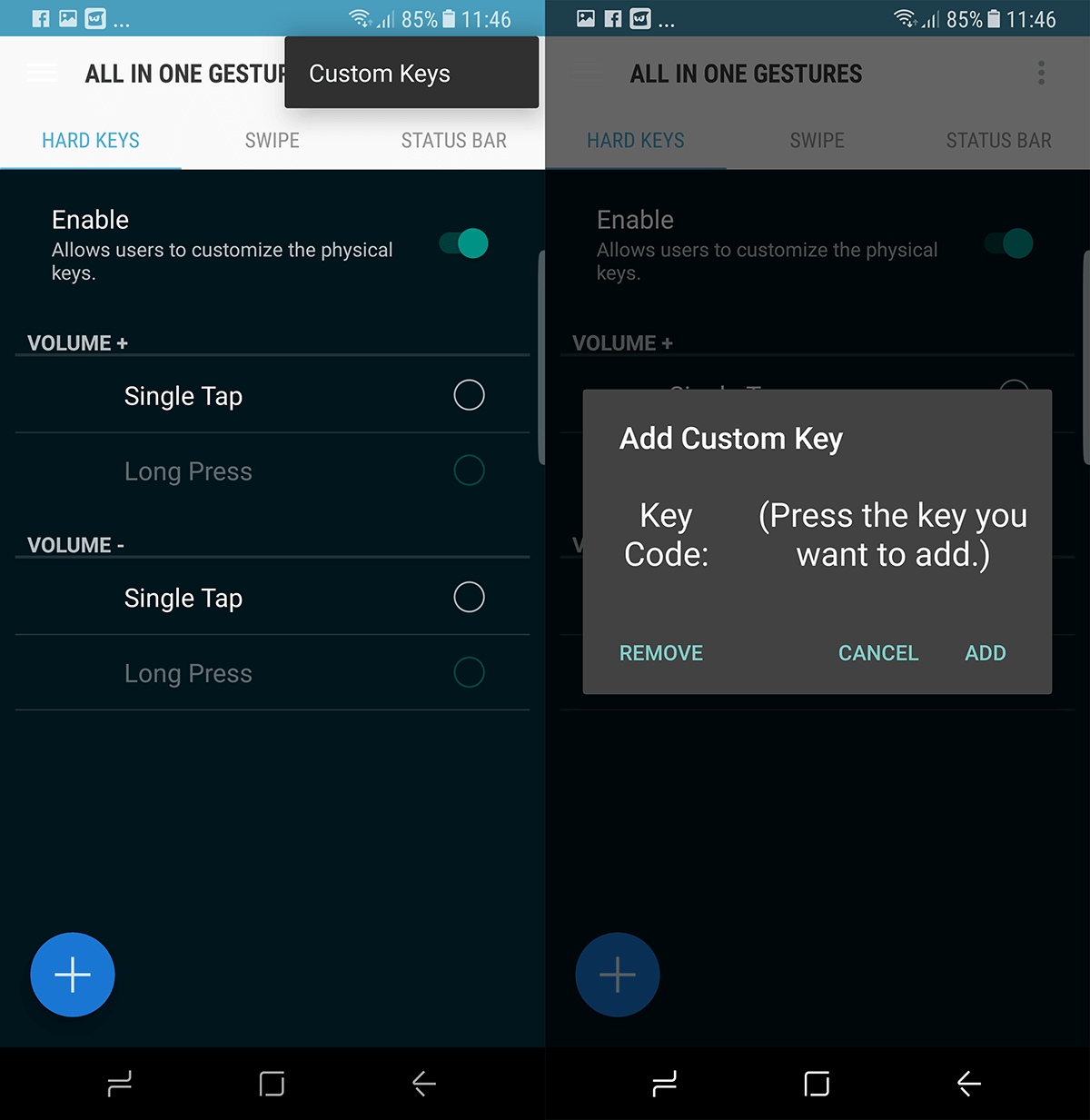
- Sie werden in einem Dialogfeld aufgefordert, einen benutzerdefinierten Schlüssel hinzuzufügen. Wenn dieses Dialogfeld angezeigt wird, drücken Sie die Bixby-Taste an der Seite Ihres Geräts.
- Der Bixby-Assistent wird gestartet, Sie müssen jedoch noch nicht damit interagieren. Kehren Sie einfach zur All-in-One-Gesten-App zurück.
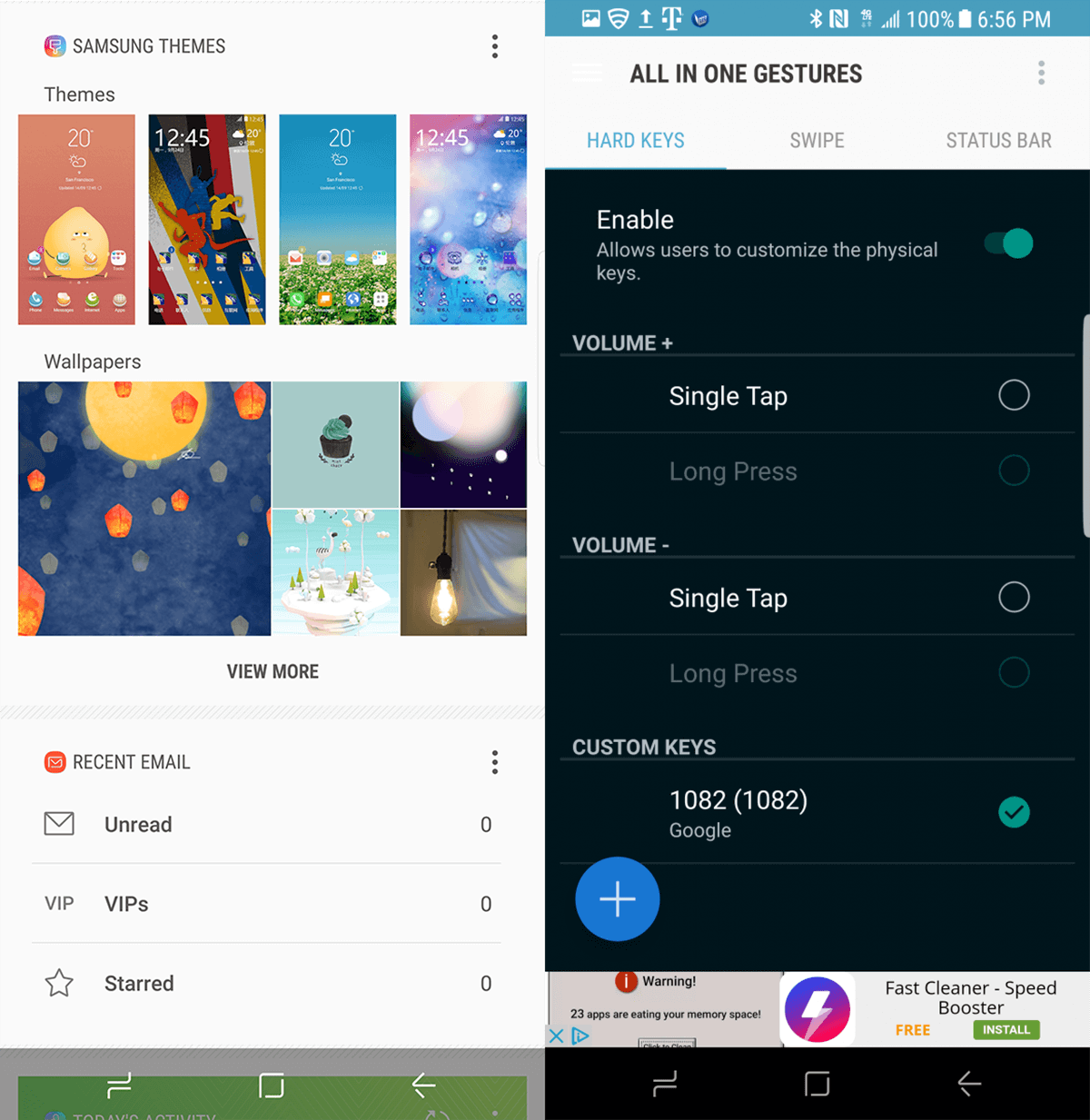
- Sobald Sie hier angekommen sind, zeigt der ‘Schlüsselcode’ die Nummer an1082. Dies ist der Code der Bixby-Taste. Drücken Sie auf "Hinzufügen", um es in die Liste der Hardtasten aufzunehmen. Hier beginnt die App, Eingaben auf dieser Schaltfläche abzufangen und sie einer beliebigen Funktion zuzuweisen.
- Tippen Sie auf das Optionsfeld (kreisförmiges Häkchen) neben Schlüsselcode Nr. 1082, um ein weiteres Dialogfeld aufzurufen.
- Dieser Bildschirm zeigt "Aktionen" an. Sie können nach links und rechts wischen, um zu den Registerkarten "Anwendungen" und "Verknüpfungen" zu gelangen. Wenn Sie eine App starten möchten, wenn Sie die Bixby-Taste drücken, können Sie diese auf der Registerkarte Anwendungen konfigurieren.
- Um die Bixby-Schaltfläche in eine andere Verknüpfung zu verwandeln, tippen Sie auf "Suchen". Wenn die Suchoptionen angezeigt werden, wählen Sie "Sprachsuche".
- Jetzt sollten Sie die Sprachsuche unter dem Schlüsselcode # 1082 sehen.
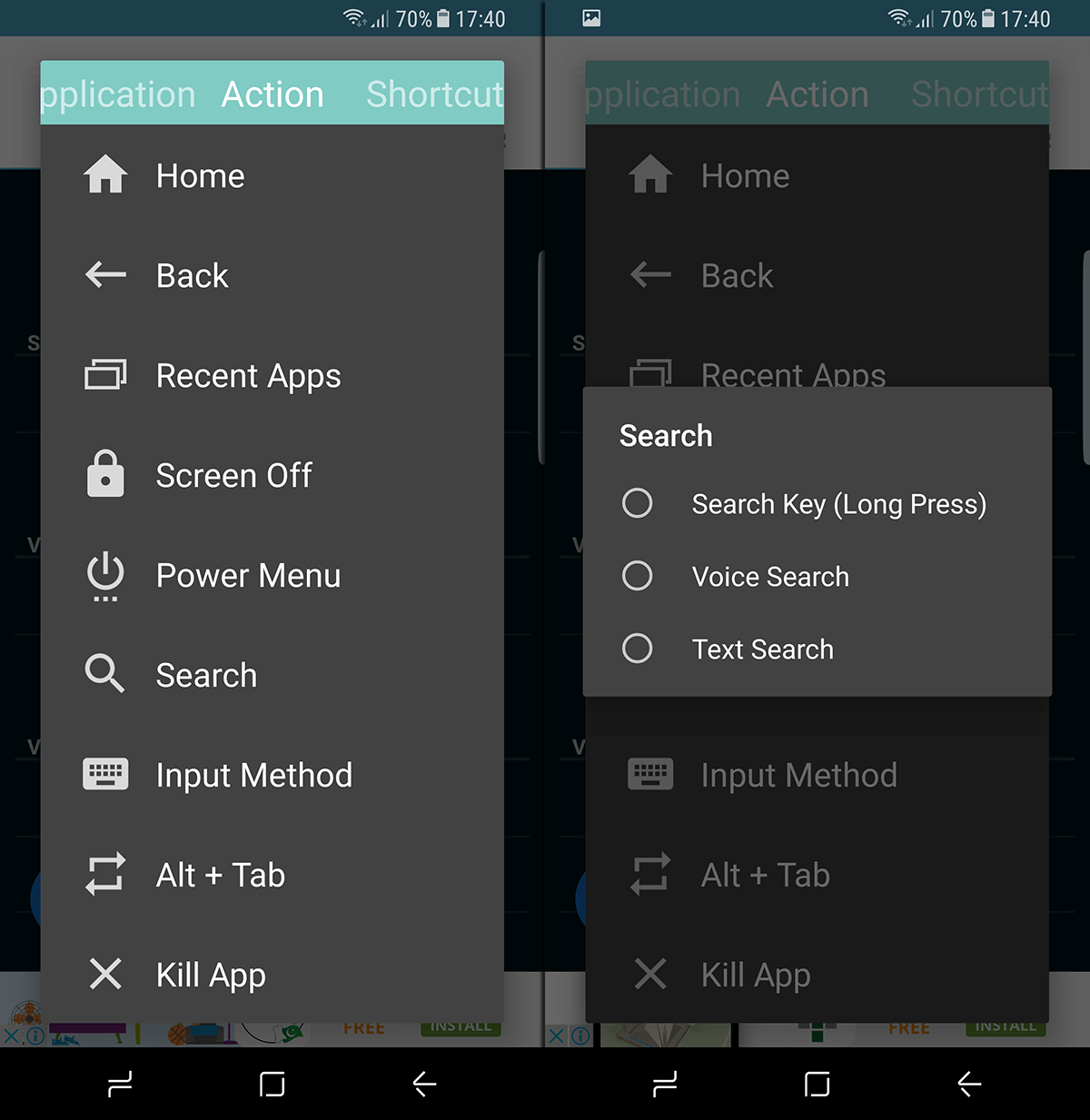
Auf diese Weise können Sie den Sprachassistenten von Google anstelle von Bixby aktivieren und haben den einzigen wunden Punkt eines ansonsten fantastischen Geräts gerettet.
Installieren Sie die All-in-One-Gesten-App aus dem Play Store
Alternative Apps, mit denen Sie die Bixby-Schaltfläche neu zuordnen können, z. B. BxAction, BixRemap und Benutzerdefinierte Bixby-Schaltfläche.













Bemerkungen